起床時間に基づいて就寝時間のアラートを受け取る方法

起床時間に基づいて就寝時間のアラートを受け取る方法
始める前に、免責事項をお伝えします。私は主にMacについて書いており、この記事のタイトルは本質的に敵対的なものです。しかし、内容はあくまで比較のために作成されていることをご理解ください。私たちはMac vs PCというテーマについて、単なるオタク的な妄想に囚われているわけではありません。ゲームに関しては、MacはPCに全く及ばないことは重々承知しています。また、売上が落ち込んだ後でも、PCは依然としてコンピューティング市場の約90%を占めていることも知っています。これらの情報はどれも私たちにとって馴染みのないものではありません。こうしたことを念頭に置き、MacでできてPCでできないことというテーマに、客観的かつ全く恨みを抱かずに臨みます。
マルチジェスチャートラックパッド/マジックマウス
Macのジェスチャーは、ピンチ、ズーム、回転といった操作だけにとどまりません。外部アプリを使わずに、Macをマルチタッチジェスチャーを使ってほぼあらゆる操作に設定できます。例えば、2本指スクロールでタブをブラウズ、3本指ドラッグでテキストを選択、4本指ピンチでLaunchpadを起動など、Macをより快適に操作できます。非常に直感的なので、マウスで操作する感覚が古臭く感じられます。マジックマウスも同様で、まるでマウスの上にトラックパッドが乗っているかのような感覚で、ジェスチャーにも対応しています。PC向けのジェスチャーベースのソリューションもありますが、Macほどスムーズではありません。
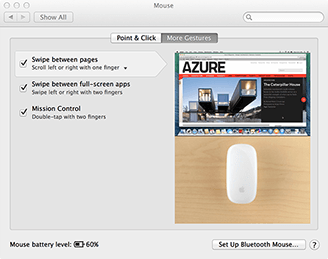
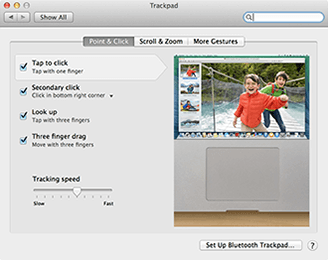
高解像度のスクリーンショット
PCでは、スクリーンショットを収集する方法は数多くあります。ファイルに直接保存したり、クリップボードにコピーして画像編集ソフトで使用したりできます。Macなら、そういった手間を省き、他のアプリに画質管理を頼ることなく、スクリーンショットの撮影方法を選択できるオプションリストが表示されます。スクリーンショットの最終的な仕上がりは非常に鮮明でクリアです。下のスクリーンショットをクリックして、ご自身でご確認ください。
Retinaディスプレイ
MacでのRetinaディスプレイの管理は非常に複雑で、すべてが拡大表示されるため、Retinaディスプレイを使用しているという実感は得られません。Retinaディスプレイに対応していないアプリでも、この環境にスムーズに統合される傾向があります(書体にエイリアシングが発生しますが、これは想定内です)。Windowsでは、高解像度ではすべてが単純に拡大表示されますが、アプリの動作には影響せず、文字や表示のバランスが崩れることがあります。これはMacでは目立ちませんが、実際の違いを確認するには、MBPrにWindowsをインストールする必要があります。
PSDファイルのプレビュー
PCで.psd(Photoshopドキュメント)ファイルを表示するには、何らかのソフトウェアパッケージをインストールする必要があります。しかし、Macでは、.psdファイル上でスペースバーを押すだけでコンテンツのプレビューが表示され、インストールは不要です。
7zipアーカイブを解凍する
.psd ファイルの場合と同様に、PC では 7zip ファイルの操作にサードパーティのソリューションが必要ですが、Mac にはこの制約がないため、そのまま 7zip ファイルを抽出することができます。
ファイルを直接共有
Mac 上の特定のドキュメントを右クリック/Ctrl キーを押しながらクリックすると、Facebook、Twitter、LinkedIn、または電子メール、Flickr、iMessage など、同期したその他のサービスを介して共有するオプションが提供され、ソーシャル メディア アプリからコンテンツを探す手間が省けます。
スクリーンキャストを録画する
デフォルトの QuickTime プレーヤーを起動し、メニューバーの「ファイル」タブを開いて「新しいスクリーン レコーディング」を選択すると、サードパーティのソリューションを必要とせずに、コンピューターから直接ナレーション付きのスクリーンキャストを録画できます。
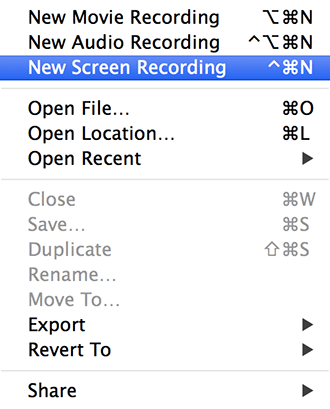
安全を確保
Mac OS XはUNIXベースであるため脆弱性が少なく、自動実行は各パッケージを個別のイメージとして起動し、ユーザーが手動でインストールするまで何もインストールされません。これに加えて、Macの市場シェアがわずかであるという事実から、Macに危害を加える可能性のある脆弱性はそれほど多くありません。これが、Macが実行できるもう一つの事柄につながります…
Macで暗号化されたフォルダを作成する
保護したいフォルダを、パスワードで保護された.dmgファイルに変換できます。このファイルはパスワードを所有する人だけが起動できます。ディスクユーティリティを開き、「ファイル」(メニューバー)>「新規」>「空のディスクイメージ」を選択します。サイズ、名前、保存場所を指定します。暗号化の種類(どちらも固定)を選択し、その他のオプションはそのままにして「作成」をクリックするだけで、安全なフォルダが完成します。
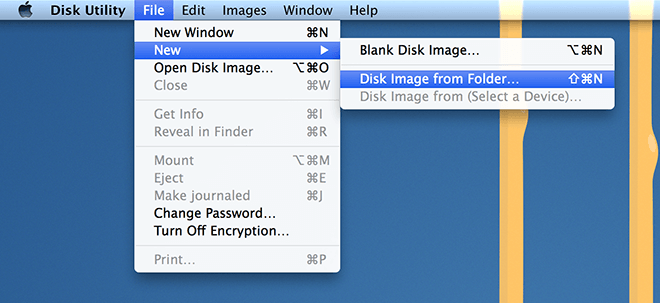
統合エコシステム
Appleは、あらゆるデバイス間の統合エコシステムの構築に取り組んでおり、最終的にはAppleのモバイルデバイスとコンピューティングデバイスが相互に連携するようになることを期待しています。その意味では、iOSデバイスはMacとシームレスに連携し、iOSデバイスでFaceTime通話を行ったり、AirDropでファイルを直接相手に送信したり(Wi-Fi経由でファイルをドラッグ&ドロップ)、さらにはデスクトップでiMessageを直接受信したりすることも可能です。これらはすべてPCでも実現可能ですが、そのギャップを埋めるには膨大なサードパーティ製ソリューションが必要です。
MacでPDFを瞬時に作成
目的のファイルまたはウェブサイトを開き、⌘ + P を押します。「保存先」をデフォルトのプリンタから「PDF として保存」に変更します。これでセッションが 1 つの PDF ファイルに保存されます。作業を PDF ファイルに保存したものの、フォントの選択を維持したい場合は、Mac で PDF を開いて保存ボタンを押すだけで、ファイルにフォントが埋め込まれるため、デザインに関する心配がなくなります。
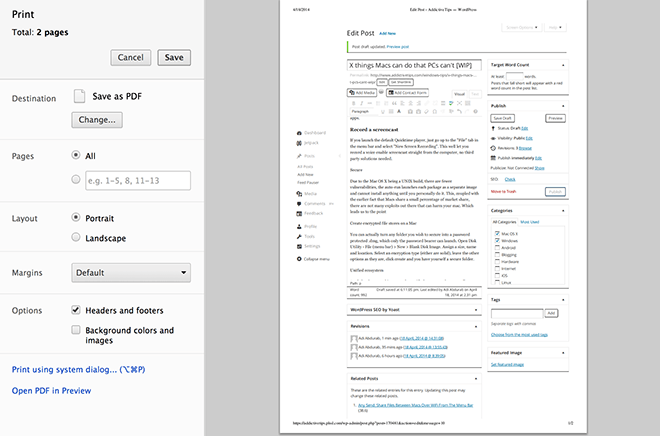
ファイルの古いバージョンを取得する
どのツールを使ってファイルを作成したかに関わらず、TexEditアプリまたはプレビューでファイルを表示できる場合は、以前のバージョンに戻すことができます。「ファイル」>「元に戻す」>「すべてのバージョンを参照」を選択すると、過去の作業バージョンが表示される宇宙のような画面が表示されます。ファイルを、かつて望んでいた状態に復元できます。とても簡単です。
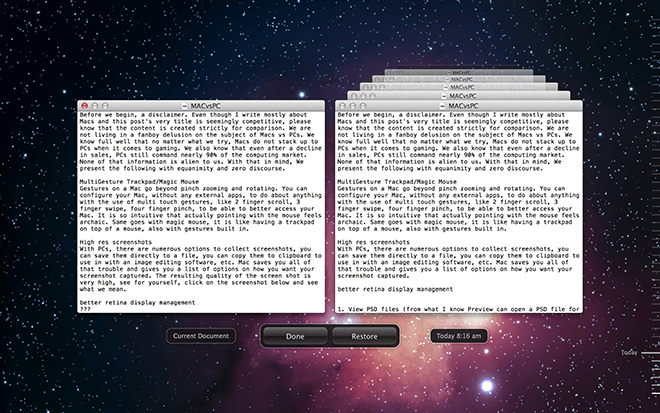
上記の機能に加え、これまでご紹介してきたAppNap、Spotlight検索、強力なターミナルコマンドといったMac独自の機能も、サードパーティ製アプリを必要とせずに利用できることから、Mac OS Xがいかに柔軟で強力であるかが分かります。サードパーティ製アプリを利用できるようになれば、OS全体に革命を起こすことができます。さらに、最新のOS XであるMavericksは完全に無料です。もちろんMacにはデメリットもありますが、それはまた別の機会に。何か見逃した点がありましたら、ぜひ下のコメント欄で、ご意見・ご感想をお聞かせください。
起床時間に基づいて就寝時間のアラートを受け取る方法
携帯電話からコンピューターの電源をオフにする方法
Windows Updateは基本的にレジストリやDLL、OCX、AXファイルと連携して動作します。これらのファイルが破損した場合、Windows Updateのほとんどの機能は利用できなくなります。
最近、新しいシステム保護スイートがキノコのように登場し、どれも新たなウイルス対策/スパム検出ソリューションを提供し、運が良ければ
Windows 10/11でBluetoothをオンにする方法を学びましょう。Bluetoothデバイスを正しく動作させるには、Bluetoothをオンにする必要があります。ご安心ください、簡単です!
以前、私たちはNitroPDFをレビューしました。これは、PDFの結合や分割などのオプションを使用して、ユーザーが文書をPDFファイルに変換できる優れたPDFリーダーです。
不要な文字が多数含まれた文書やテキストファイルを受け取ったことはありませんか?テキストにはアスタリスク、ハイフン、空白などが大量に含まれていますか?
タスクバーのWindows 7スタートオーブの横にある小さなGoogleの長方形アイコンについて多くの人が尋ねてきたので、ついにこれを公開することにしました。
uTorrentは、トレントをダウンロードするための最も人気のあるデスクトップクライアントです。私のWindows 7では問題なく動作しますが、一部のユーザーは
誰もがコンピューターで作業しているときは頻繁に休憩を取る必要があります。休憩を取らないと、目が飛び出る可能性が高くなります(飛び出るというより、飛び出るという感じです)。







